

Labview与其他编程工具总结
描述
捣鼓这个东西1个多礼拜了。从开始连NI是啥都不知道,瞪着MAX不知编程界面在哪,到后来反复折腾VAS、LV、VDM安装顺序(刚开先装VAS后装LV找不到imaq的vi还不知道啥原因),然后看网上的教程,不知道各种图标是什么函数,到现在终于把USB相机采集图像的这个小玩意做出来,中间走了不少弯路。这里姑且把思路整理一下,重做一遍全当复习之用,也适合毫无基础的人看。
安装软件推荐(这里就不附上链接了)
1.安装Labview中文版:
2.安装Vision Acquisition Software (VAS)
我的理解这个东西的作用主要是提供硬件驱动
3.安装Vision Development Module (VDM)
我的理解这个东西的作用主要是提供机器视觉相关的函数(包括Labview与其他编程工具)
*注意:一定要先装Labview,如果顺序不对,会出现LV中无IMAQ函数Vision控件等不良后果。以上组件安装评估版后使用NI License Activator破解激活,自行网上搜索。
使用USB相机需要额外安装以下两个玩意儿!
4.安装imaq USB,NI为USB相机做的补充包。
*注意:WIN7下安装方法有所不同。
使用USB相机采集图像
打开NI MAX看看是否可以识别相机,能识别到就可以关掉NI MAX了。
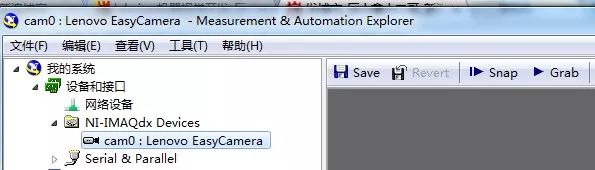
打开Labview建立一个空白vi
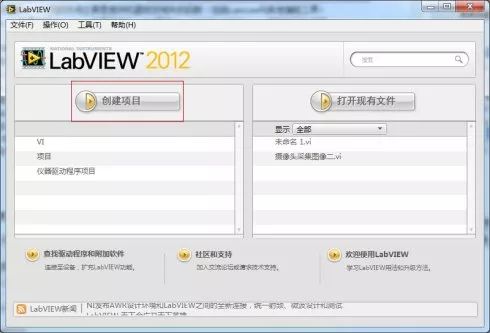
Labview的编程界面有两个:前面板和程序框图,如果只有前面板,请点击窗口菜单下“显示程序框图”

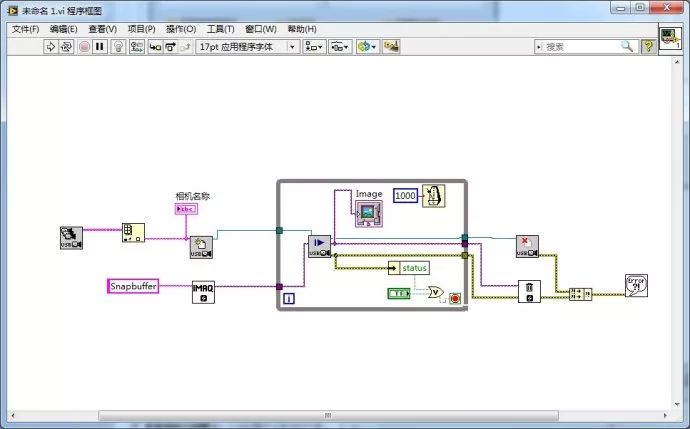
先给没用过Labview的人说句题外话…LV编程有点象积木游戏…感觉就是把你需要的积木(控件、函数)拿进来,然后合理地把他们拼起来(连接数据流)就行了。
在前面板添加image display控件(Vision菜单下),三选一,外观不同而已。
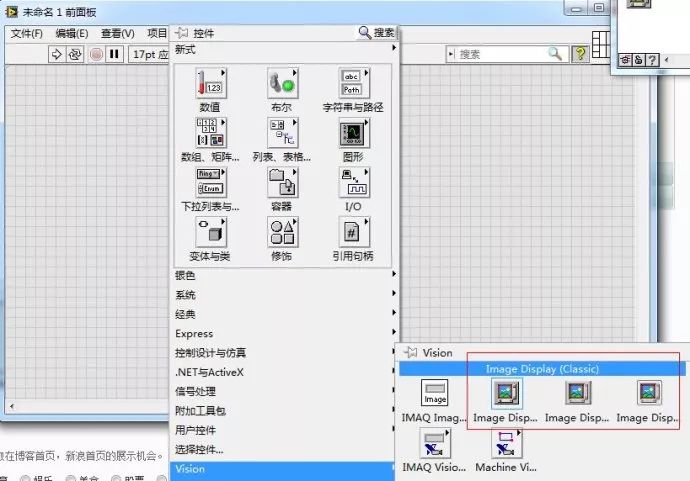
添加一个取消按钮(系统->布尔)标签和按钮名按自己喜好改:
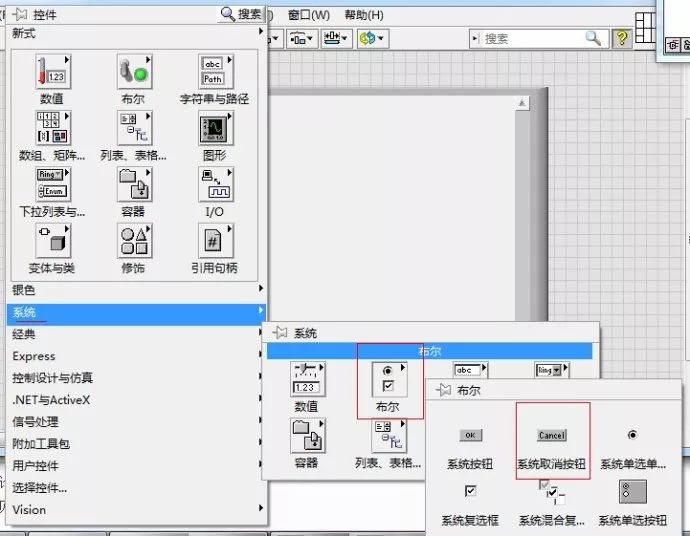
添加字符显示控件:
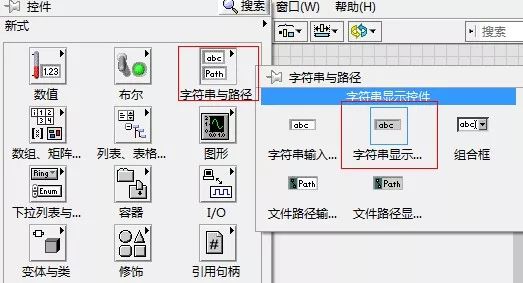
前面板如图
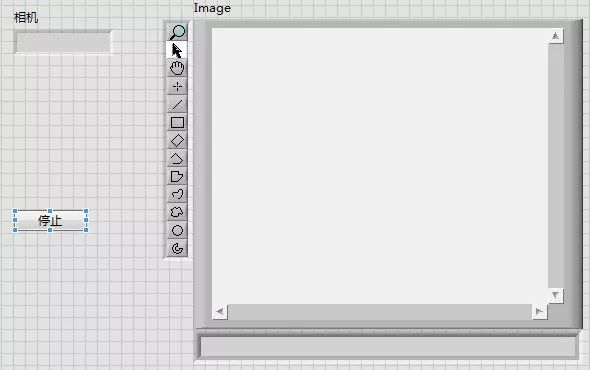
程序框图里会出现对应的控件
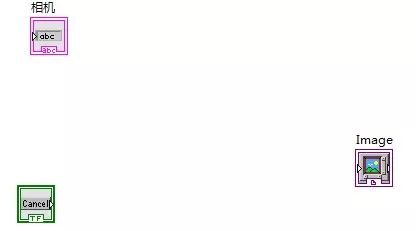
程序框图中可以右键点控件图标,取消“显示为图标”可以简洁一些。控件和函数位置什么的自己根据编程需要随便拖-U-。
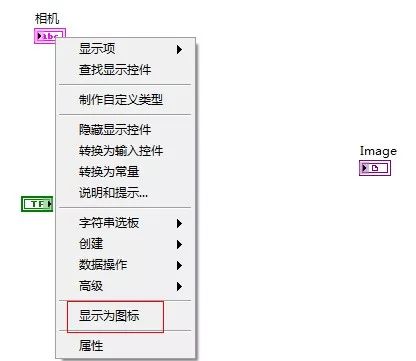
控件这些就够了,下面添加函数
首先枚举计算机上USB相机设备:程序框图中右击空白处,视觉与运动->IMAQ USB->USB Enumerate。
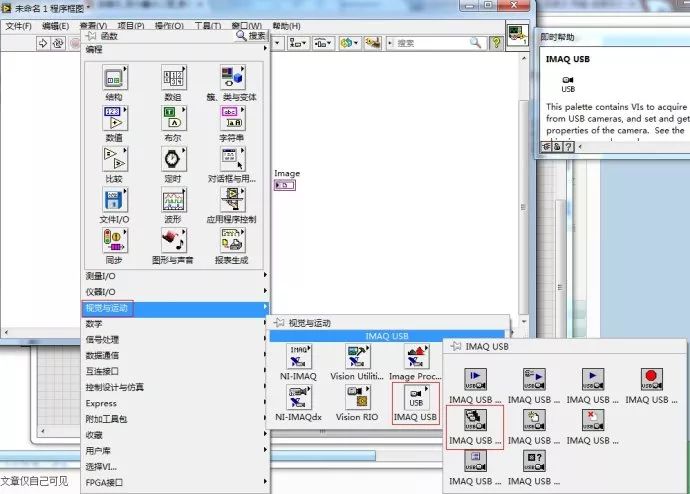
这个函数输出的是一维数组,所以要提取数组中的元素,使用数组->索引数组函数提取元素
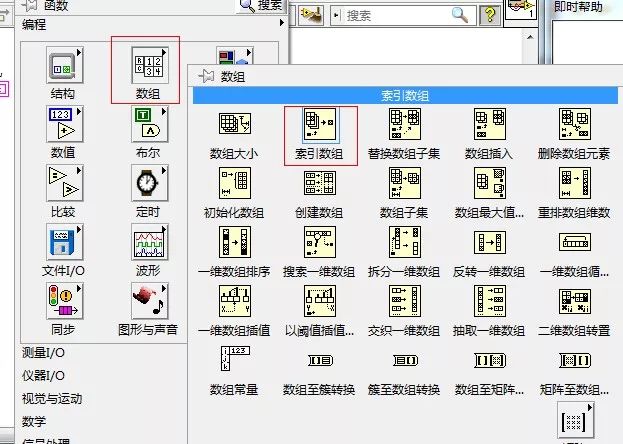
添加USB相机初始化函数:视觉与运动->IMAQ USB->IMAQ USB Init 添加完程序框图上会有这些东西
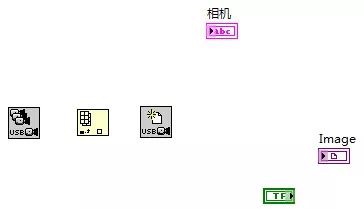
把他们连起来,方法是点一个函数边框上的头,然后点另外一个 o =_.= o
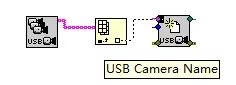
这里可以打开vi的即时帮助

这样当你把鼠标放在什么地方的时候他会告诉你一些有用的信息,比如某个输入或输出是何种数据,何种格式。
 初始化以后添加相机的USB snap,依然在IMAQ USB下,连接USB init和USBsnap的session
初始化以后添加相机的USB snap,依然在IMAQ USB下,连接USB init和USBsnap的session
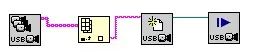
发现USB snap除session以外还需要image in输入,实际上是需要图像存储的缓存。
使用IMAQ Create函数创建缓存:视觉与运动->Vision Utilities->Image Management
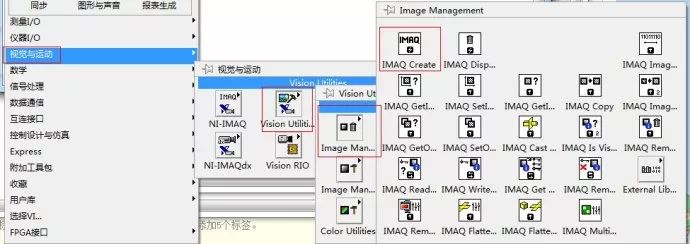 连上IMAQ Create和snap
连上IMAQ Create和snap
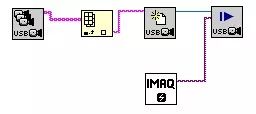
这时可以看到程序框图的运行箭头裂掉,说明有错误,点开以后可以看到错误,提示IMAQ Create需要输入。这是个会经常用到的功能,帮你找到和修正错误。
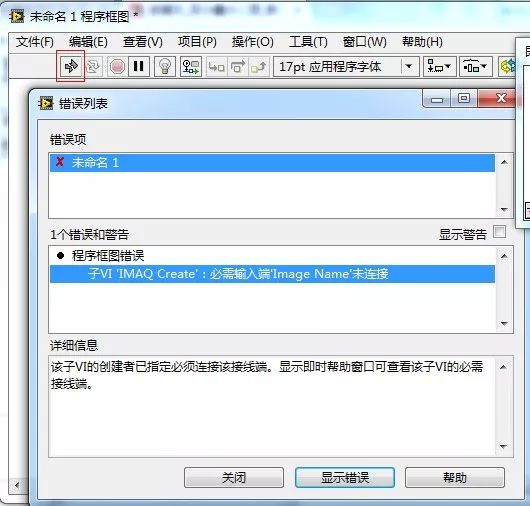
需要添加一个常量作为Image in输入,这里有个便捷的方法:右击IMAQ Create的红色输入端,点击创建->常量
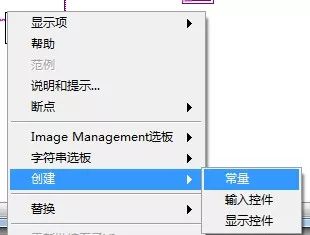
自己给常量改名,然后和IMAQ Create连接起来
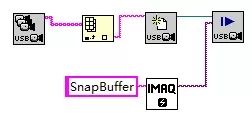
添加USB Close函数(IMAQ USB下),将USB snap和image以及USB close连接起来。另外前面添加的数组索引和文本显示控件也连接起来。
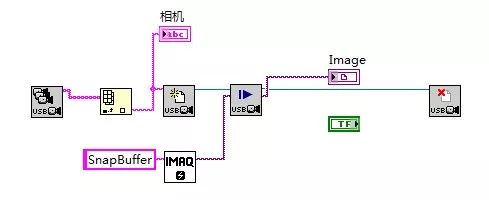
现在单击运行窗口应该就可以执行开启USB相机->读取相机名称->显示一帧图像->关闭USB相机的功能。
接着使用while循环函数可间断地显示多帧图像,在结构结构菜单下,框住如下部分
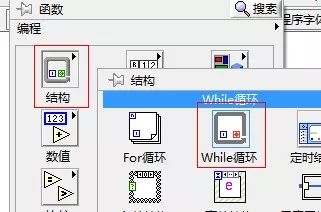
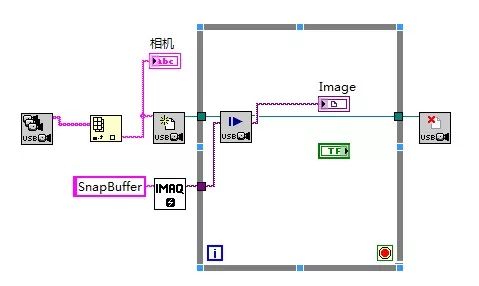
在框内空白处添加延时函数
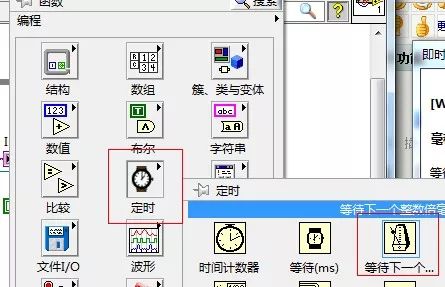
右击延时函数左侧输入端,创建一个常量,改成一个时间,单位毫秒。同时连上TF和小红圈,这个是点击取消按钮则停止循环的意思。
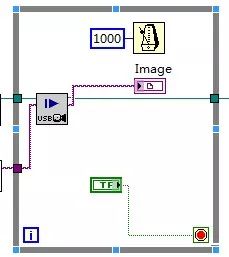
现在单击运行箭头即可重复拍摄图像,点击停止按钮中止。
下面添加一个Image dispose函数(与Image Create同路径),用于释放图像缓存,放在循环框右侧,然后连上USB snap和Image dispose。
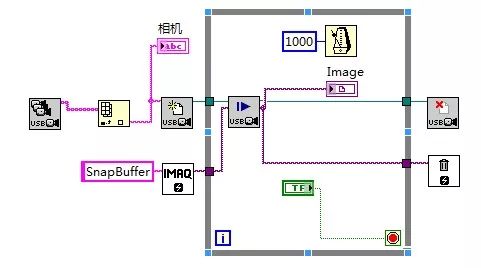
在对话框与用户界面 菜单下添加简易错误处理器与合并错误两个函数,然后将相关的error in/out连接起来。
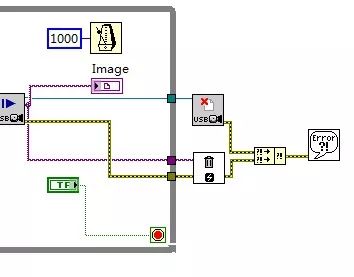
最后令USB Snap有错误输出时,也中止循环。
由于error out是一个簇,需要从簇中提取单个status,因此需要添加一个簇解绑函数(在簇类与变体菜单下),再添加一个或函数(布尔菜单下)。将取消按钮和错误簇中解绑的status输入至或函数,或函数输出与循环停止连接起来。
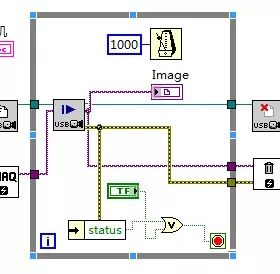
-
Python与其他编程语言有何不同?2020-09-16 0
-
LabVIEW与其他应用程序的接口设计2009-09-29 781
-
LabVIEW 编程指南2010-07-01 922
-
Labview编程举例2015-12-22 721
-
LabVIEW编程技巧2016-02-23 1734
-
我和LabVIEW 一个NI工程师的十年编程经验(PDF及实例程2016-05-06 1984
-
Labview与PLC调试总结2016-08-26 666
-
什么是LabVIEW?LabVIEW与其他编程语言有什么差异?有什么优势?2018-09-18 4612
-
Labview编程错误调试与处理工具的使用说明2019-08-05 2068
-
LabVIEW的ActiveX实验总结2021-08-04 631
-
Labview布局工具下载2021-11-15 700
-
LabView工具使用2022-06-01 392
-
labview做上位机缺点2023-08-31 1684
-
verilog与其他编程语言的接口机制2024-02-23 206
-
如何实现MES系统与其他系统的集成?2024-03-28 113
全部0条评论

快来发表一下你的评论吧 !

